L'explorateur de couches est la version de l'explorateur de scènes qui s'ouvre lorsque vous utilisez l'une des commandes suivantes. Ce mode vous permet d'afficher les objets, les couches et les hiérarchies de couches, mais pas les hiérarchies ou les groupes d'objets. Utilisez l'explorateur de couches pour créer et imbriquer des couches ainsi que pour déplacer des objets entre les couches.
 ). Cette opération ne modifie pas la configuration de la colonne.
). Cette opération ne modifie pas la configuration de la colonne. Créez une nouvelle couche :
- Dans la barre d'outils principale, cliquez sur
 (Bascule Explorateur de couches).
(Bascule Explorateur de couches). La boîte de dialogue Explorateur de calques s'ouvre et affiche toutes les couches et les objets de la scène.
- Si vous le souhaitez, vous pouvez sélectionner les objets à ajouter à la nouvelle couche. Ils sont ajoutés à la nouvelle couche automatiquement après leur création. Remarque : Lors de la création d'une couche, si une couche est sélectionnée, la nouvelle couche devient un enfant de cette couche. Si plusieurs couches sont sélectionnées, la nouvelle couche est ajoutée à la dernière couche sélectionnée.
- Dans la barre d'outils Outils, cliquez sur
 (Créer une nouvelle couche).
(Créer une nouvelle couche). 3ds Max crée une nouvelle couche dans la liste.
La nouvelle couche devient active (
 ), de sorte que les objets que vous créez par la suite y sont automatiquement ajoutés.
), de sorte que les objets que vous créez par la suite y sont automatiquement ajoutés.
Lorsque vous créez des couches, 3ds Max les nomme par défaut de façon séquentielle : Couche001, Couche002, etc. Vous pouvez immédiatement renommer une couche en tapant son nom sur le clavier ou le faire ultérieurement en cliquant à deux reprises sur le titre de la couche et en tapant son nouveau nom sur le clavier. 3ds Max attribue une couleur aléatoire aux nouvelles couches. Vous pouvez accepter les couleurs par défaut ou en choisir d'autres.
Pour définir une couche comme couche active :
- Dans la boîte de dialogue Explorateur de calques, cliquez sur l'icône d'une couche inactive (
 ) à côté du nom de la couche à activer.
) à côté du nom de la couche à activer. L'icône devient bleue (
 ) pour indiquer que cette couche est active. Les objets que vous créez par la suite sont alors automatiquement ajoutés à cette couche.
) pour indiquer que cette couche est active. Les objets que vous créez par la suite sont alors automatiquement ajoutés à cette couche.
La couche active reçoit tous les objets qui viennent d'être créés. Une seule couche peut être active à la fois.
Pour définir une couche comme couche active (autre méthode) :
- Dans la barre d'outils Couches
 Liste couches, cliquez sur une couche.
Liste couches, cliquez sur une couche. La couche sélectionnée devient la couche actuelle.
Pour déplacer des objets d'une couche à l'autre :
- Utilisez la boîte de dialogue Explorateur de couches pour sélectionner les objets à déplacer. Vous pouvez sélectionner un objet dans l'une des couches.
- Faites glisser chaque objet sélectionné vers l'une des couches de la liste. Lorsque l'icône du curseur de la souris ressemble à deux rectangles qui se chevauchent, comme dans l'illustration suivante, relâchez le bouton de la souris.
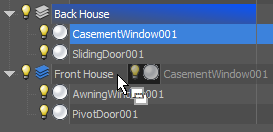
Tous les objets que vous avez déplacés appartiennent à présent à la couche cible.
Pour emboîter des couches :
- Pour imbriquer plusieurs couches, commencez par sélectionner les couches à déplacer. Si l'imbrication ne concerne qu'une seule couche, cela n'est pas nécessaire.
- Faites glisser la première (ou la seule) couche sélectionnée à imbriquer vers une autre couche de la liste. Lorsque le curseur de la souris ressemble à deux rectangles qui se chevauchent (voir illustration ci-dessus), relâchez le bouton de la souris.
Ces couches sont maintenant emboîtées dans la couche cible.
Vous pouvez créer des hiérarchies de couches (appelées "imbriquées") simplement en faisant glisser des couches les unes vers les autres. La couche parent détermine les propriétés de masquage et de gel de toutes les couches enfant, mais les autres paramètres qui peuvent être hérités par chaque membre d'une couche, tels que le contrôle de l'affichage et du rendu, sont gérés uniquement par la couche parent directe.
Pour supprimer des couches d'une hiérarchie :
- Sélectionnez une ou plusieurs couches imbriquées.
- Cliquez avec le bouton droit de la souris dans le menu Quadr. et choisissez Annuler l'imbrication, ou faites glisser le curseur sur un espace vide à gauche ou en dessous.
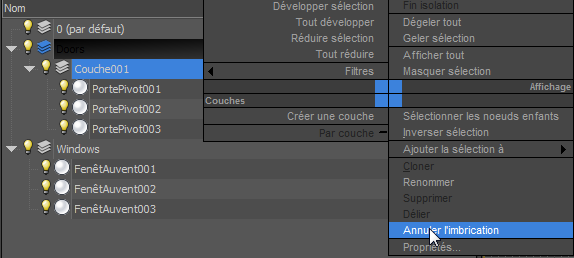
Les couches sélectionnées sont déplacées vers le niveau supérieur de la hiérarchie des couches.
Pour masquer ou afficher une couche :
- Pour afficher ou masquer plusieurs couches, commencez par utiliser la boîte de dialogue Explorateur de couches pour sélectionner les couches concernées. Pour le masquage ou l'affichage d'une seule couche, cette étape n'est pas nécessaire.
- Cliquez sur l'icône
 ou
ou  située à gauche de chaque élément pour le masquer ou l'afficher.
située à gauche de chaque élément pour le masquer ou l'afficher.
Le masquage d'une couche permet également de masquer les objets qui s'y trouvent, ainsi que les objets appartenant aux couches imbriquées dans la couche masquée.
L'icône  représente une couche ou un objet visible alors que l'icône
représente une couche ou un objet visible alors que l'icône  ou
ou  désigne une couche ou un objet masqué(e).
désigne une couche ou un objet masqué(e).
Pour geler ou dégeler une couche :
- Pour geler ou dégeler plusieurs couches, commencez par utiliser la boîte de dialogue Explorateur de couches pour sélectionner les couches concernées. Lors du gel ou du dégel d'une seule couche, cette étape n'est pas nécessaire.
- Dans la colonne Gelé, cliquez sur l'icône
 ou
ou  pour geler ou dégeler un élément.
pour geler ou dégeler un élément. L'icône change d'aspect dans la liste.
Le gel d'une couche permet également de masquer les objets qui s'y trouvent, ainsi que les objets appartenant aux couches imbriquées dans la couche gelée.
Le gel des couches s'avère utile pour modifier des objets associés à des couches données mais aussi pour afficher (sans modifier) des objets sur d'autres couches. Il est impossible de modifier ou de sélectionner les objets d'une couche gelée, mais ces objets restent visibles si la couche est activée. Vous pouvez activer une couche gelée et y ajouter de nouveaux objets.
Une couche ou un objet dégelé(e) est représenté(e) par l'icône  dans la colonne Gelé ; l'icône
dans la colonne Gelé ; l'icône  ou
ou  désigne une couche ou un objet gelé(e).
désigne une couche ou un objet gelé(e).
Pour affecter une couleur à une couche :
- Dans la barre d'outils principale, cliquez sur
 (Bascule Explorateur de couches).
(Bascule Explorateur de couches). - Si nécessaire, ajoutez la colonne Couleur à la disposition (reportez-vous à la rubrique Colonnes de l'explorateur de scènes).
- Cliquez sur l'échantillon de couleur de la couche dont vous souhaitez modifier la couleur, puis utilisez la boîte de dialogue Sélecteur de couleurs pour choisir une nouvelle couleur.
Cette action modifie la couleur de la couche. Pour que les objets de la couche héritent de cette couleur, leur couleur doit être définie sur Par couche. Pour ce faire, reportez-vous à la procédure suivante.
Vous pouvez affecter une couleur à une couche l'aide de l'explorateur de calques. Par exemple, vous pouvez affecter la couleur rouge à la couche HVAC afin d'identifier les équipements mécaniques dans la scène.
Pour activer le contrôle des propriétés de l'objet par couche :
- Dans l'explorateur de calques, mettez en surbrillance les objets concernés par ce réglage.
- Effectuez l'une des opérations suivantes :
- Cliquez avec le bouton droit de la souris et, dans le quadrant Couches du menu Quadr., choisissez l'option Par couche. Cette opération active ou désactive l'option Par couche pour les quatre catégories de propriétés à la fois.
- Cliquez avec le bouton droit de la souris et sélectionnez Propriétés dans le menu Quadr (en bas à droite). Utilisez les options de la boîte de dialogue Propriétés objet pour passer, pour chaque catégorie, du mode Par couche au mode Par objet.
Vous pouvez définir quatre catégories de propriétés objet qui seront contrôlées par la couche à laquelle le ou les objets sont associés : couleur filaire, propriétés d'affichage, contrôle du rendu et mouvement flou. Vous pouvez activer ou désactiver l'option Par couche pour les quatre catégories à la fois ou pour chacune d'entre elles.
Pour renommer une couche :
- Dans la barre d'outils principale, cliquez sur
 (Bascule Explorateur de couches).
(Bascule Explorateur de couches). - Dans la boîte de dialogue Explorateur de couches, sélectionnez une couche à renommer.
- Cliquez sur le nom de la couche pour activer le mode de saisie (ou cliquez deux fois pour mettre en surbrillance le nom entier) et entrez un nouveau nom.
Vous pouvez souhaiter renommer une couche afin de mieux définir l'utilisation de son contenu dans la scène. À l'exception de la Couche 0, vous pouvez changer le nom d'une couche à tout moment lors d'une session 3ds Max.
Pour supprimer une couche :
- Dans la barre d'outils principale, cliquez sur
 (Bascule Explorateur de couches).
(Bascule Explorateur de couches). - Dans la liste de la boîte de dialogue Explorateur de couches, sélectionnez une ou plusieurs couches, puis cliquez avec le bouton droit de la souris dans le menu Quadr. et choisissez Supprimer.
Vous pouvez supprimer une couche vide à tout moment lors d'une session 3ds Max. Vous ne pouvez pas supprimer la couche par défaut (0 (par défaut)) ou une couche contenant des objets. Si vous supprimez la couche active, la couche par défaut devient active.
Pour ouvrir la boîte de dialogue Propriétés couche pour une sélection de couches :
- Dans la barre d'outils principale, cliquez sur
 (Bascule Explorateur de couches).
(Bascule Explorateur de couches). - Sélectionnez une ou plusieurs couches dans la liste de la boîte de dialogue Explorateur de couches.
- Cliquez avec le bouton droit de la souris et, dans le menu Quadr., choisissez Propriétés.